这是一个全新的专栏哈,内容都是Linux相关,一是复习用,二是希望给初学者一些帮助,如果在Linux学习中遇到了问题,也可以直接评论或者私信博主,一定倾囊相助

咱们进入正题哈,今天我们不讲Linux是咋来的,也不说他是啥,目前只需要知道,它是一个操作系统,管理系统软硬件,调控资源的,今天就说两件事,一是云服务器的选择,二是xshell的下载安装使用。
1.云服务器
为啥要租个云服务器呢,云服务器干啥用的?上面我们说了,Linux是一个操作系统,是用来让计算机更好用的,你不能在你自己的电脑上弄吧,万一给自己电脑玩坏了咋整?那就租用别人的电脑呗,怎么租更方便更快捷更省力呢?云服务器,这都是别人配置好的,即买即用。我们常见的有阿里云,华为云,腾讯云,这些都是可以的,只不过我用的是腾讯云,所以这里就用腾讯云演示。
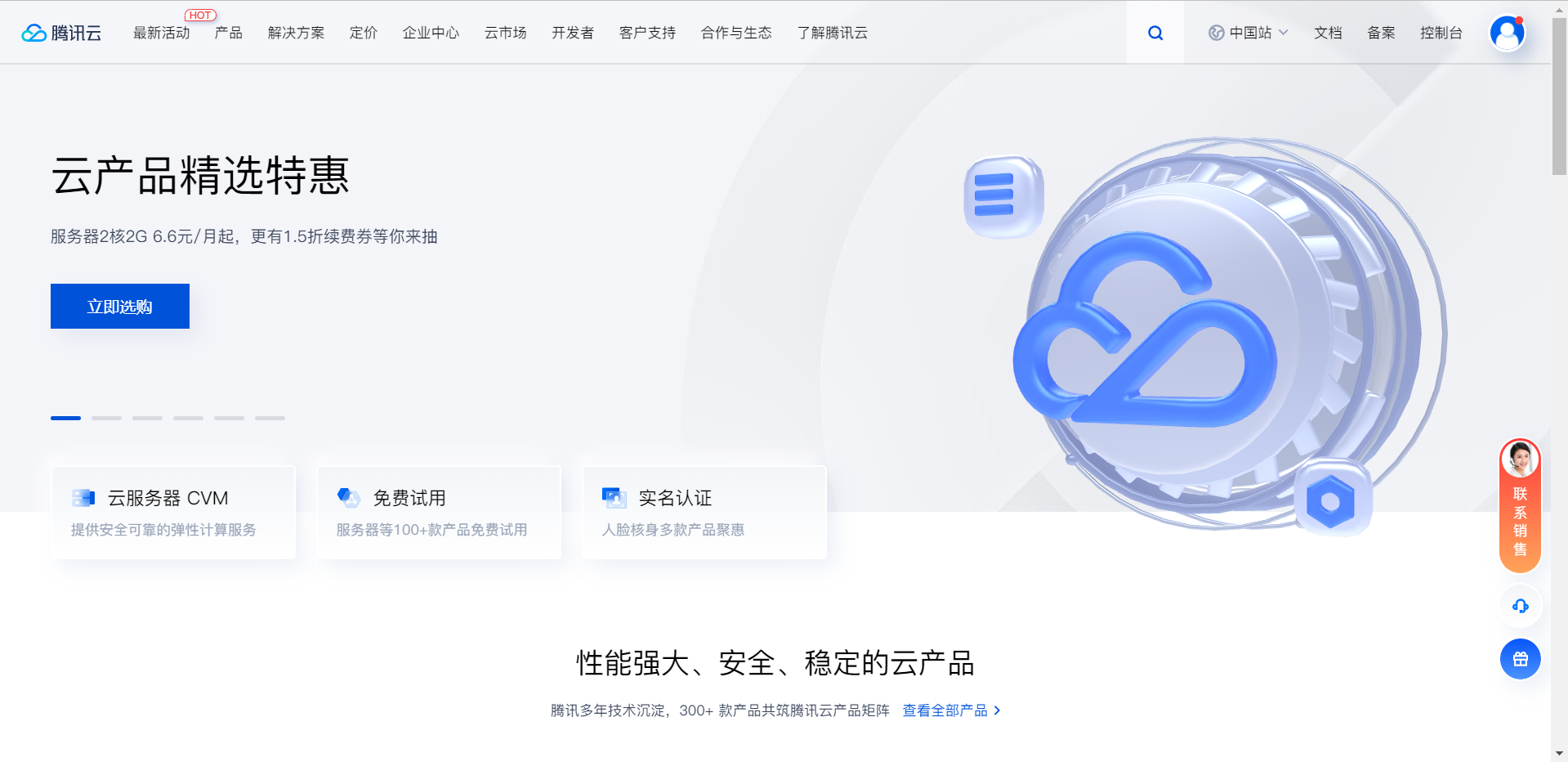
这是腾讯云首页哈,我们选个最最最轻量级的,最便宜的就可以了(pdd有,选一个两核两G的就可以了,完全够用)
买完之后经过登录绑定一系列操作以后,我们可以进入我们的操作台界面
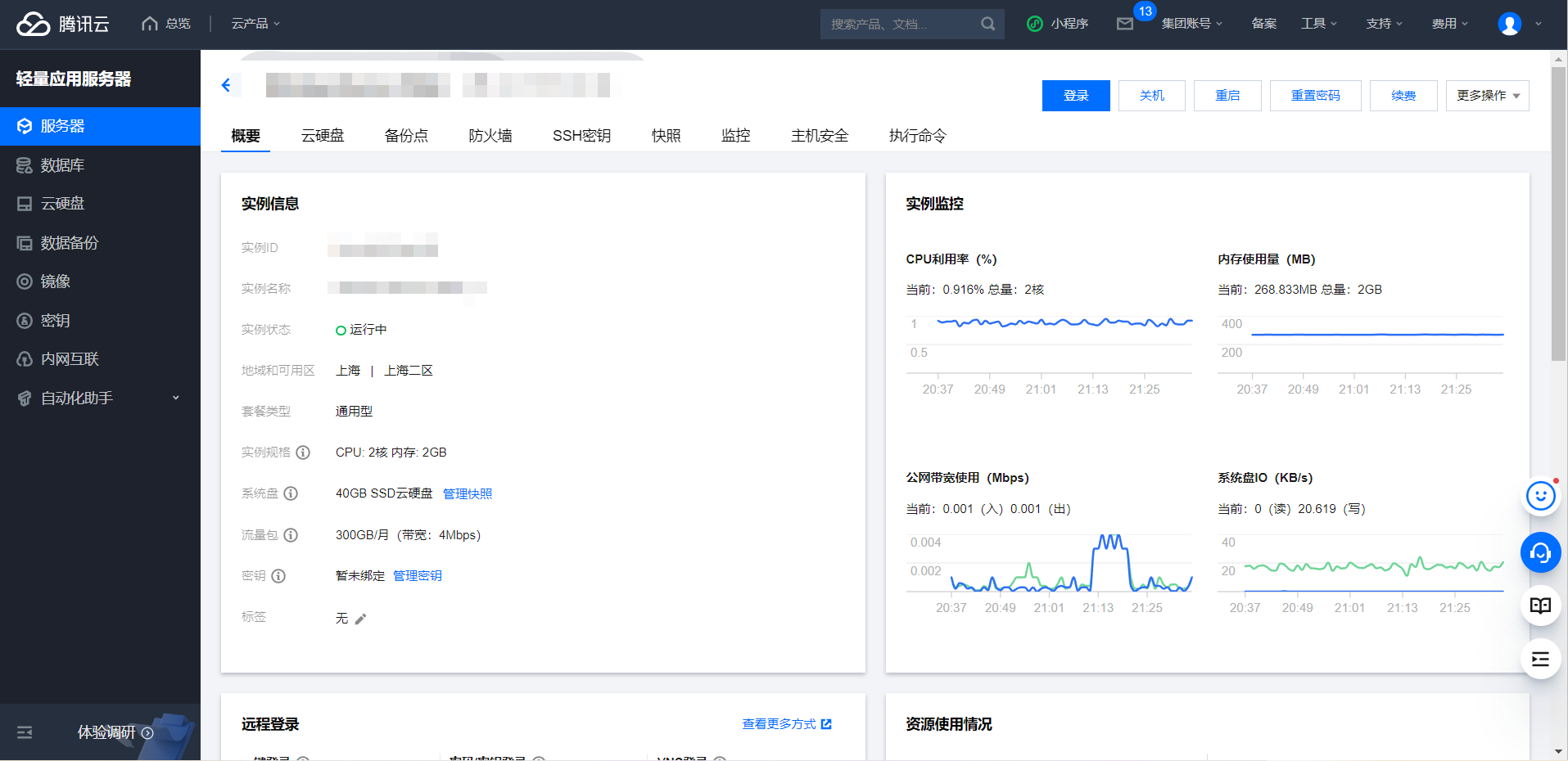
就是这个样子的啊,然后有两个东西我们要注意:

一个是公网IP,我们一会要用,另一个是我们这个镜像,要注意看是不是
CentOS 7.6 ,一般来说是比较推荐这个版本,稳定啊。如果不是呢,可以重装系统:
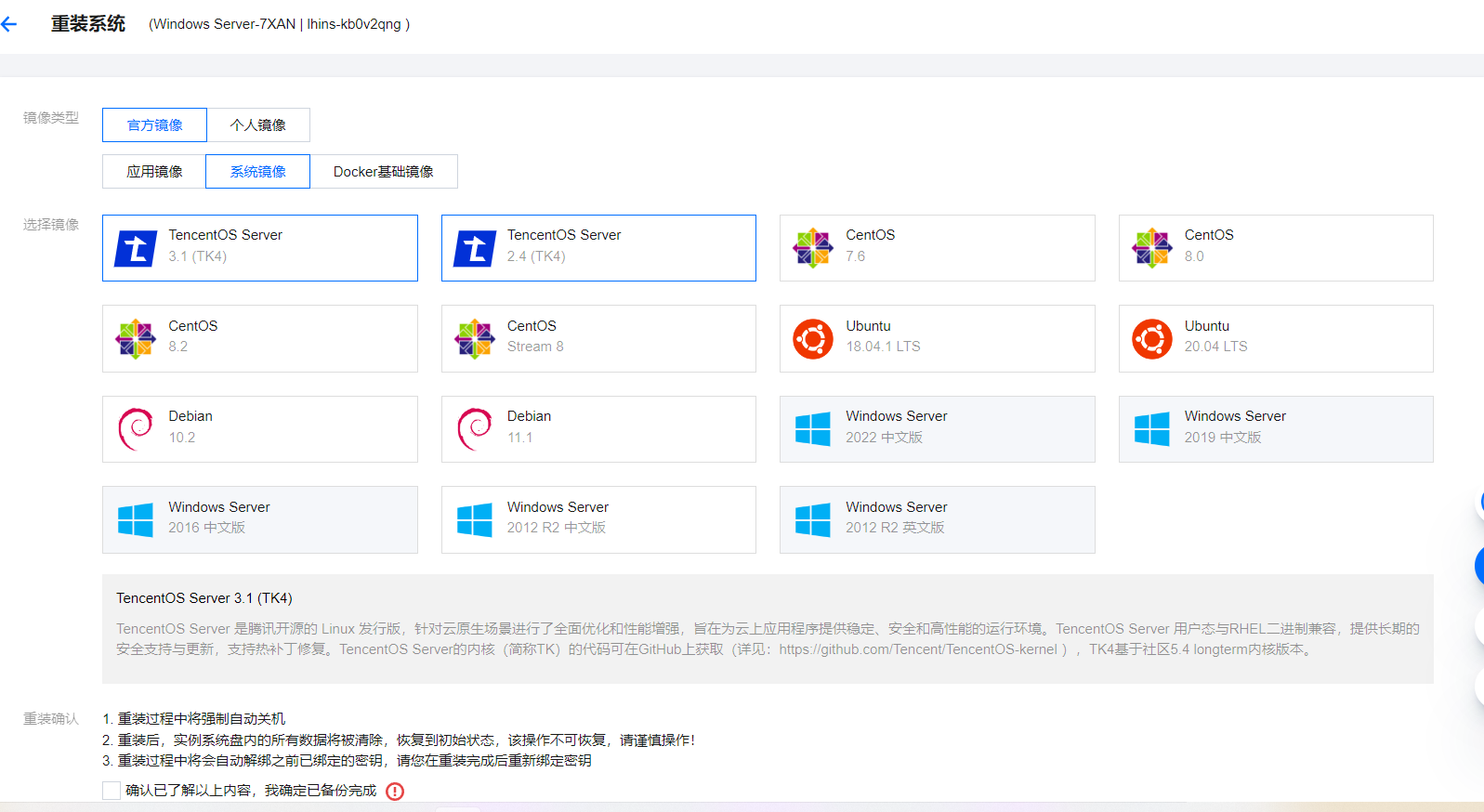
看到右上的7.6了吗,选他就是,接下来我们就用不到云服务器了,以后很长的一段时间也不用管他了。
2.Xshell安装和使用
工欲善其事,必先利其器。我们要学习Xshell,Xshell是干嘛的呢,它是负责连接操作系统,远程登录Linux服务器的,也就是我们在Xshell上进行的操作就会映射到我们的主机上,那么Xshell怎么安装,在哪里安装呢?
官网地址:
https://www.xshell.com/zh/xshell/
进入到官网以后是这样的(过程可能有点慢)
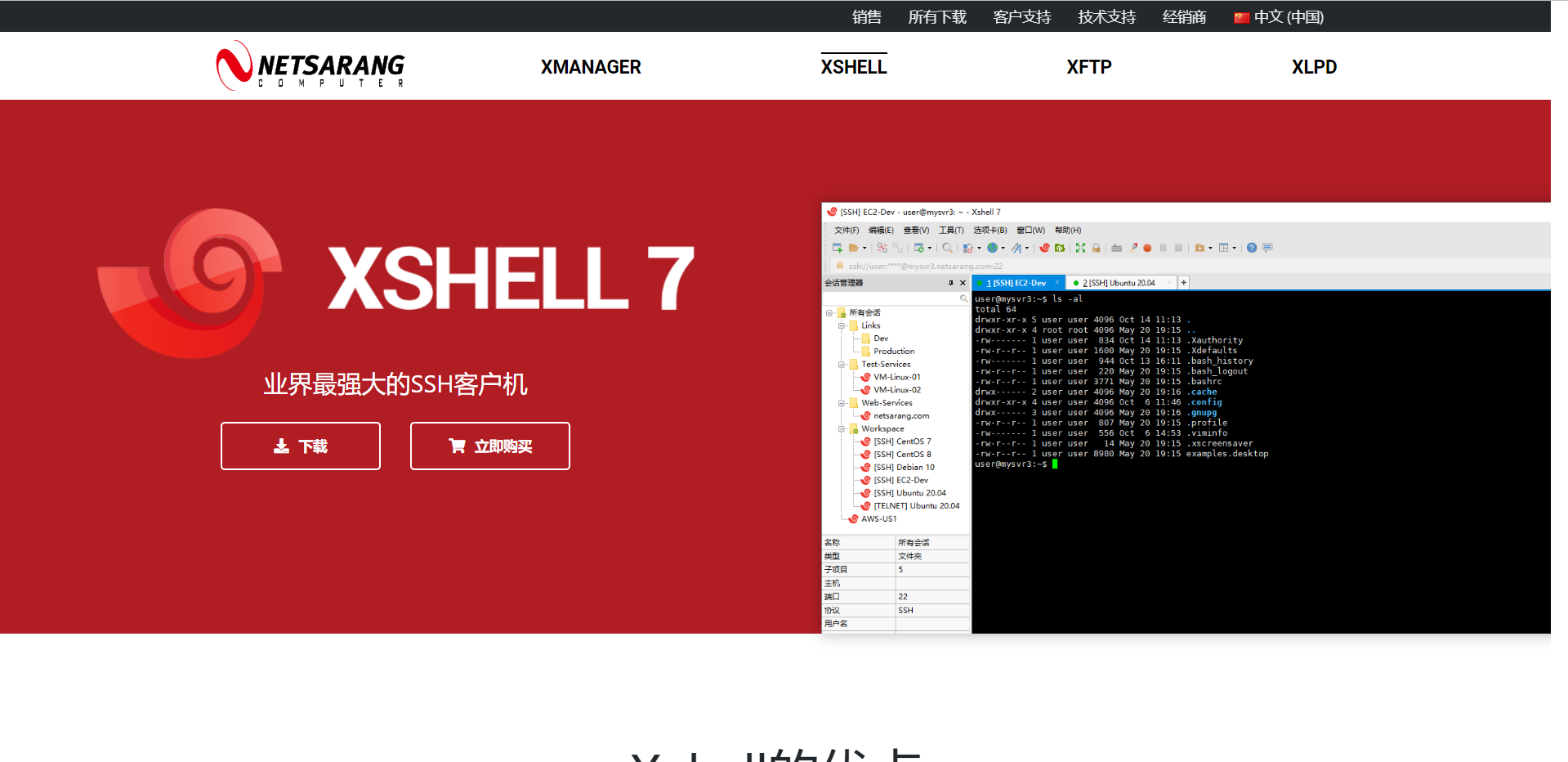
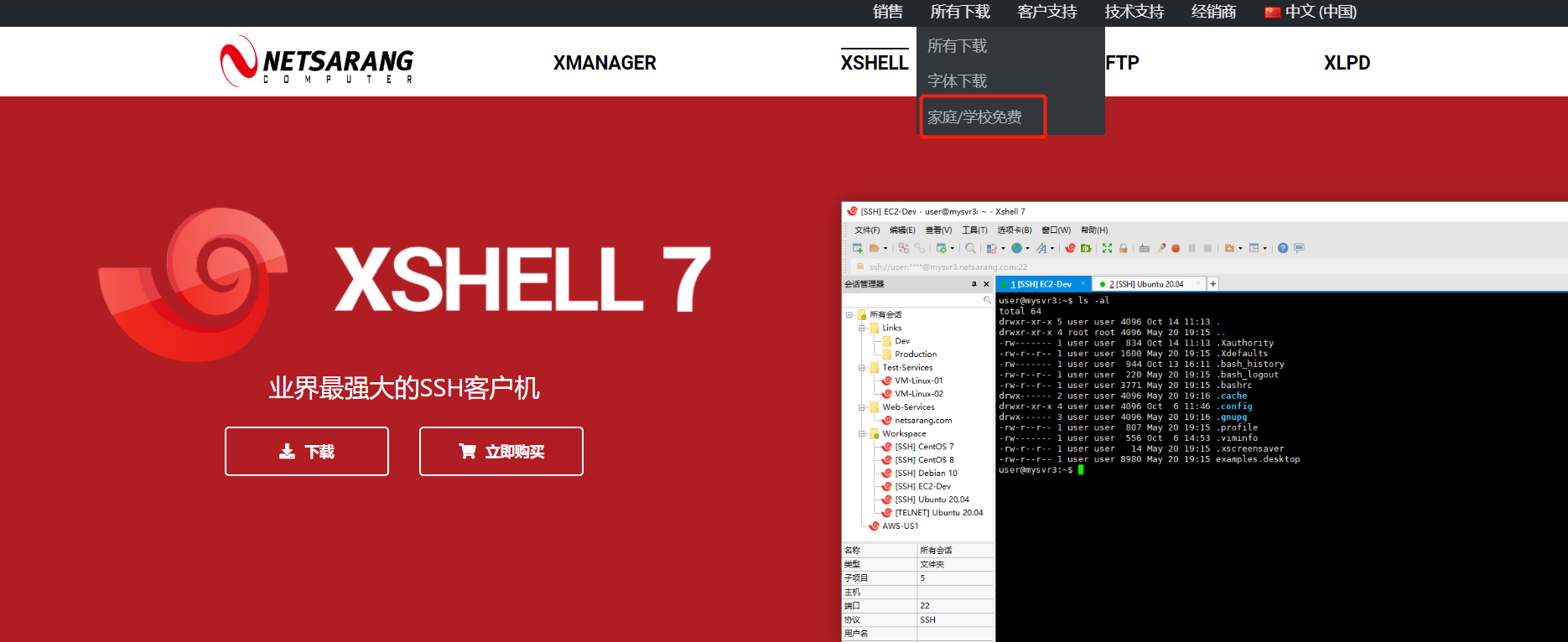
下载中有家庭学校免费版,选这个。
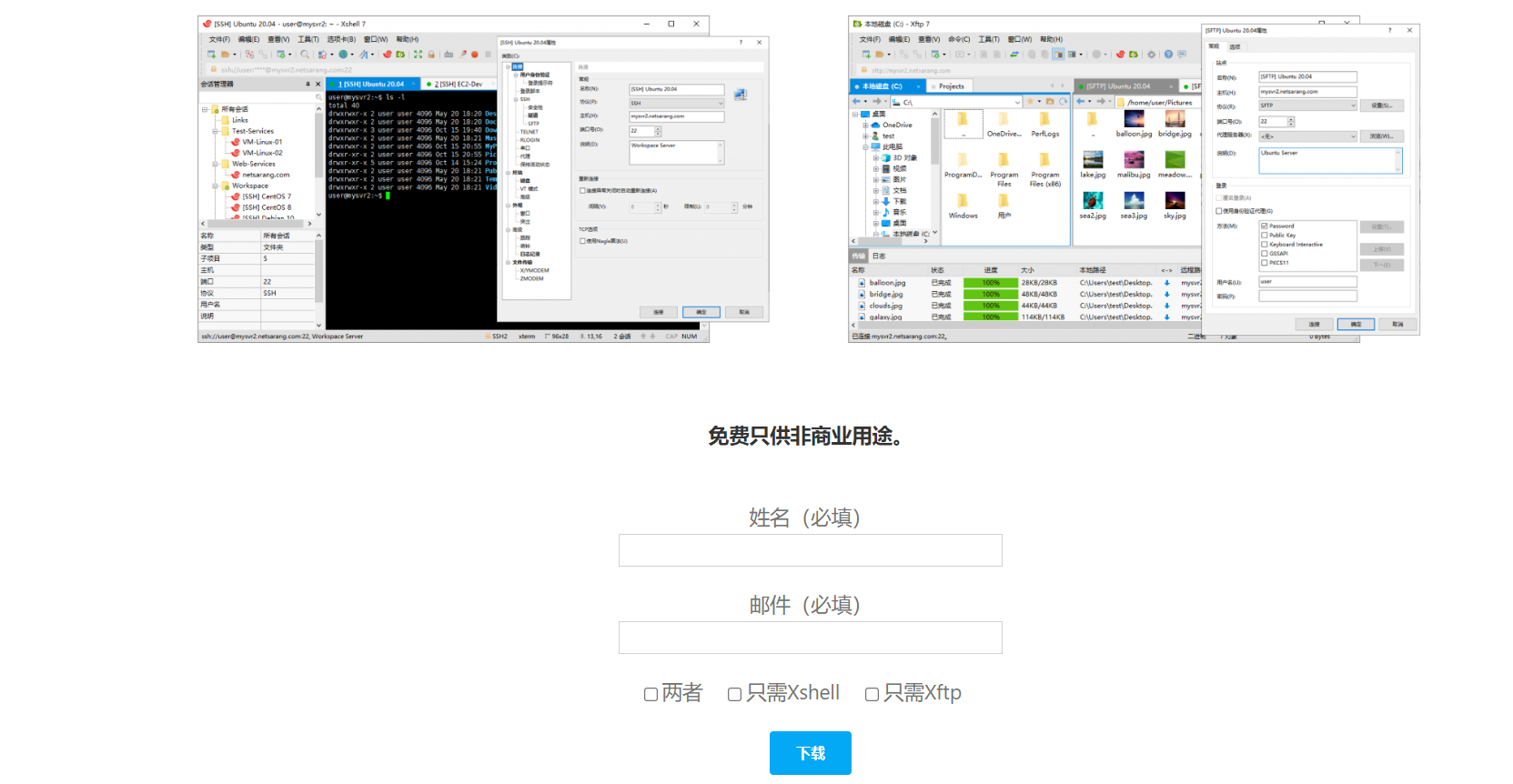
进入以后,填完信息选Xshell以后就有安装包了,然后就是无脑下一步就可以了,安装以后,进入到Xshell当中。


下面点新建,创建你与云服务器的连接。
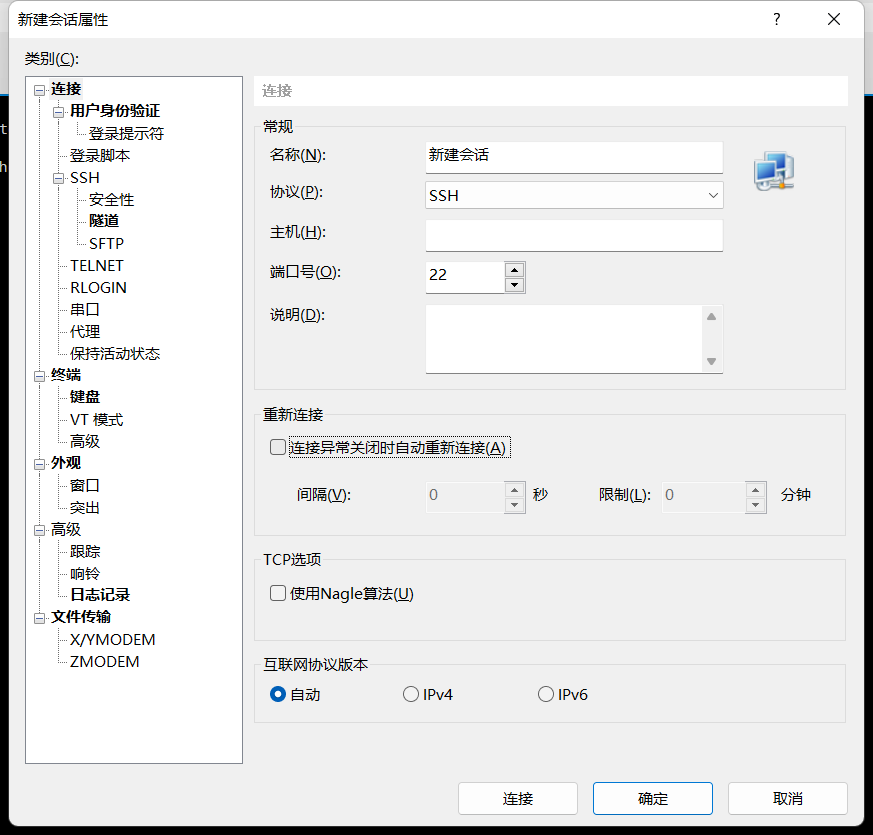
这个主机号啊,就填我们刚才在云服务器中的公网IP就可以了,剩下的都不用动。
连接完了以后,他会让你输入账号和密码,如果没出现,你就双击一下你连接
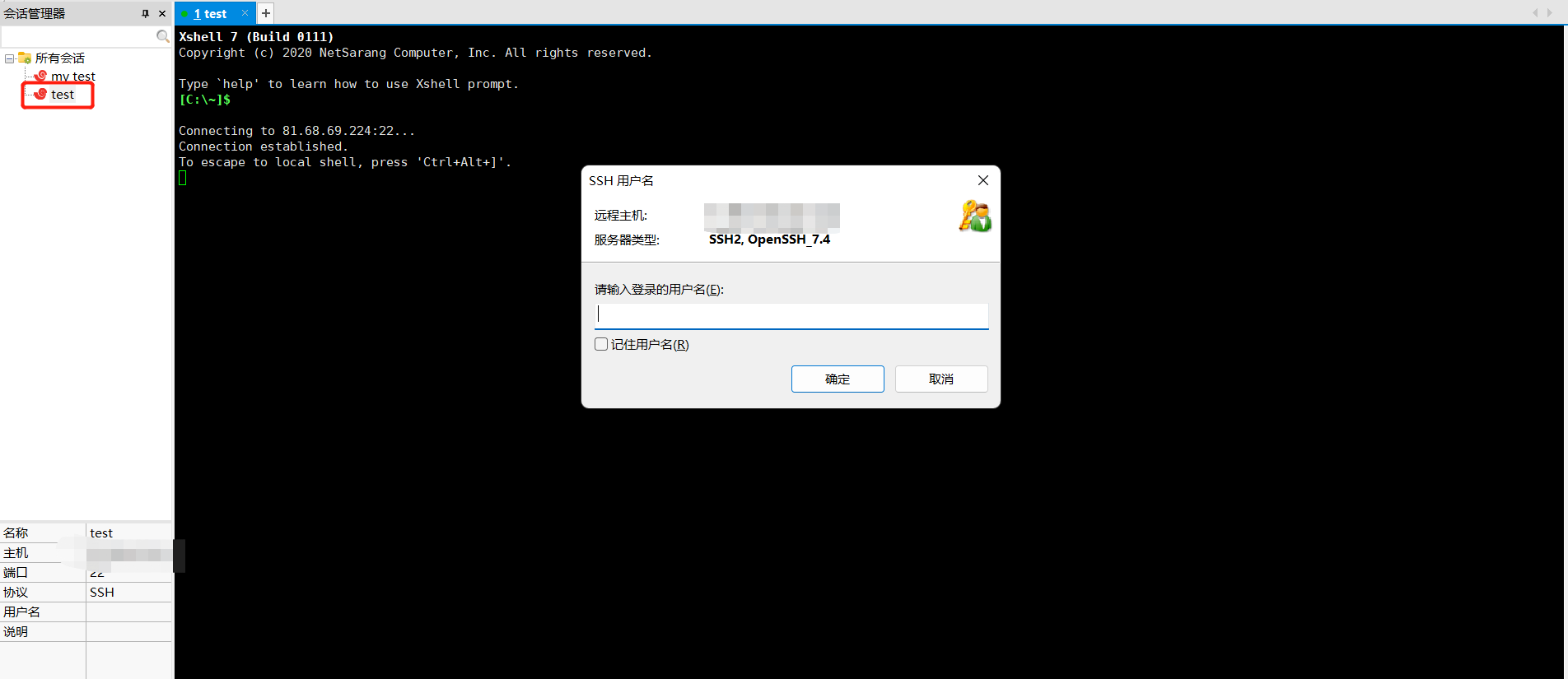
我们最开始什么也不设置的时候,系统给我们提供的是一个root用户,相当于管理员吧,密码呢你可以去云服务器的工作台自己设置。
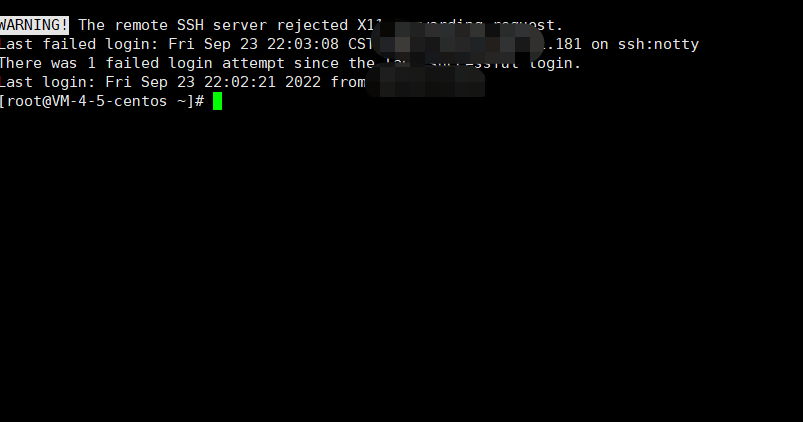
进入以后就大概这样的哈,我们输入ll就可以查看现在root用户中有什么文件:
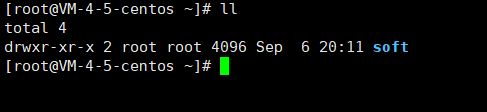
我们在root中操作不太安全,因为他是权力最大的,没有限制,如果我们进行了什么错误的操作,很严重的那种,他也能做,所以我们最后一件事就是创建一个新账户:
创建新账户
也不是啥难事情,四步走就可以了。






















 2326
2326











 被折叠的 条评论
为什么被折叠?
被折叠的 条评论
为什么被折叠?








